Accueil Technopédagogie / Professeurs /
Applications pédagogiques /
Tutoriel: Forums de discussion

LANCER ET ENTRETENIR UNE DISCUSSION
Une fois entré dans l'application, vous accéderez à la
liste des forums que vous aurez préalablement créés.
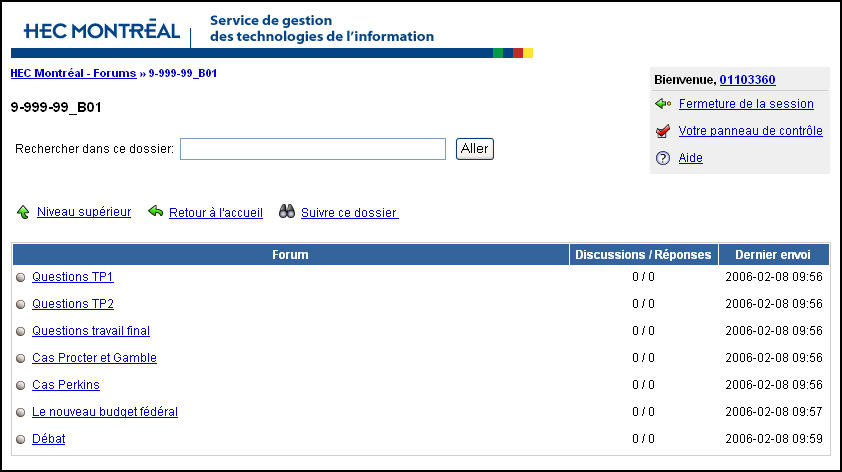
Pour chaque forum, le nombre de discussions lancées
et d'interventions déposées est affiché dans la colonne
de droite. Plusieurs discussion peuvent être crées par vous et
vos étudiants à l'intérieur de chacun des forums.
Pour créer une discussion, cliquez sur le nom du forum.
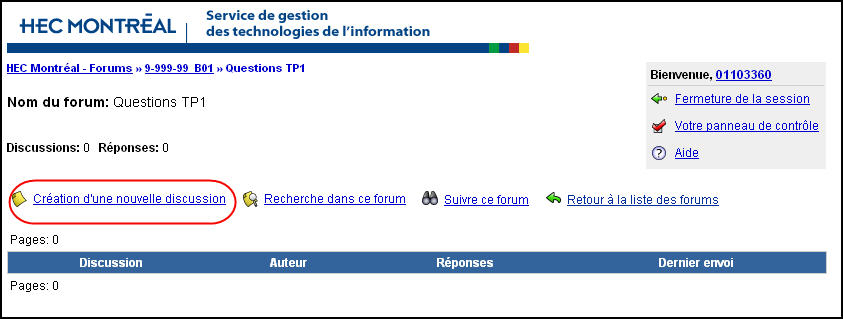
Pour l'instant, aucune discussion n'a été
crée pour ce forum. Vous et vous étudiants pourrez le faire grâce
à la fonction "CRÉATION D'UNE
NOUVELLE DISCUSSION".
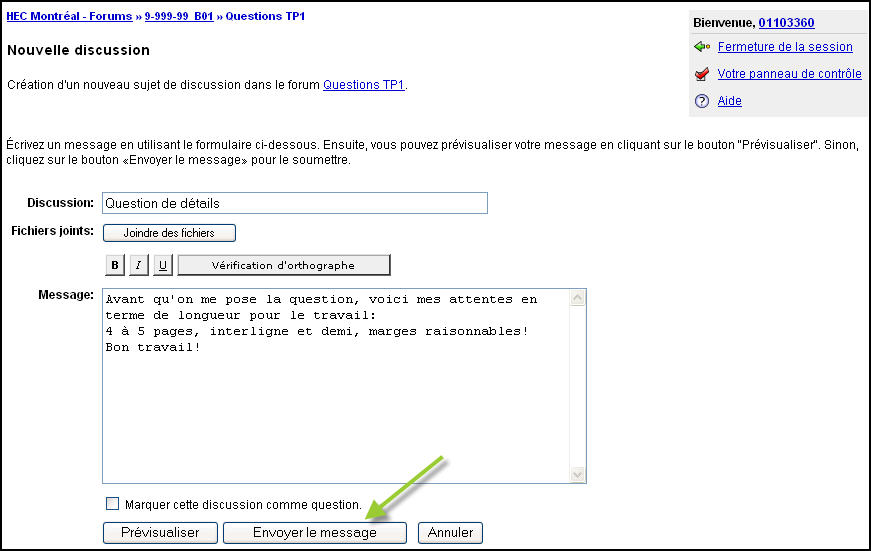
Entrez tout d'abord un titre à votre discussion,
puis le contenu de votre message.
Vous remarquerez qu'il vous est possible de joindre des fichiers à votre
nouvelle discussion (articles auxquels vous faites allusion dans votre message,
etc.)
Des options vous permettent également de modifier l'apparence de votre
texte, d'en vérifier l'orthographe et de le prévisualiser avant
qu'il ne s'affiche dans le forum.
L'option "marquer cette discussion comme question"
vous permet de signaler à vos étudiants que vous considérez
cette discussion comme une question. L'icône  apparaît à côté de cette discussion. Lorsque vos étudiants
répondront à la discussion, vous pourrez juger si celle-ci a été
répondue. Vos étudiants pourront alors continuer à y répondre,
mais elle sera identifiée comme une question répondue.
apparaît à côté de cette discussion. Lorsque vos étudiants
répondront à la discussion, vous pourrez juger si celle-ci a été
répondue. Vos étudiants pourront alors continuer à y répondre,
mais elle sera identifiée comme une question répondue.
Une fois votre message prêt, cliquez sur " ENVOYER LE MESSAGE".
Votre nouvelle discussion s'affiche.

Les icônes de droite vous permettront de gérer
adéquatement cette discussion:
Le crayon: modifier cette discussion.
Le cadenas: verrouiller cette discussion
(pour empêcher les étudiants d'y ajouter des interventions, une
fois que vous considérez que la discussion est complète et que
vous ne désirez plus répondre à de nouvelles questions
dans cette discussion).
La croix: supprimer cette discussion
et toutes les interventions sous-jacentes.
La flèche: déplacer cette
discussion dans un autre forum.
Répondre: seule cette fonction
est accessible à vos étudiants. Elle vous permet de répondre
à une discussion ou à toute intervention.
Note: les étudiants ne peuvent ni modifier
ni supprimer d'interventions ou de discussions, à l'exception de leurs
propres interventions dans les instants qui suivent leur création.
Lorsque vous envoyez une réponse à l'intérieur d'une discussion,
les icônes liées à la nouvelle intervention diffèrent
de celles offertes pour la gestion de la discussion.
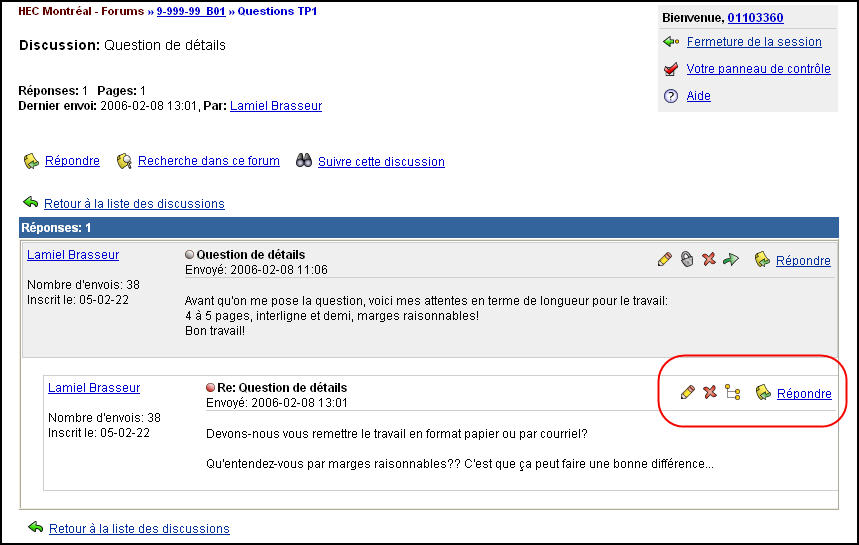
Le crayon: modifier cette intervention.
Vous pouvez ajouter un commentaire ou modifier la réponse d'un étudiant
La croix: supprimer cette intervention.
L'icône de "branchement": vous
permet de faire de cette réponse une nouvelle discussion dans le même
forum. Par exemple, si un étudiant soulève une question intéressante
sur laquelle vous voudriez voir débattre votre groupe, il est alors conseillé
d'en faire une nouvelle discussion.
Répondre: seule cette fonction
est accessible à vos étudiants. Elle permet de répondre
à une discussion ou à toute intervention.
Rappel: les étudiants ne peuvent ni
modifier ni supprimer d'interventions ou de discussions, à l'exception
de leurs propres interventions dans les instants qui suivent leur création.
Cliquez sur "Retour à la liste des discussions"
pour créer de nouvelles discussions dans ce forum ou pour accéder
à un autre forum.
Pour créer une nouvelle discussion, servez-vous
du lien " Création d'une nouvelle
discussion ".
Si vous voulez créer un autre forum.
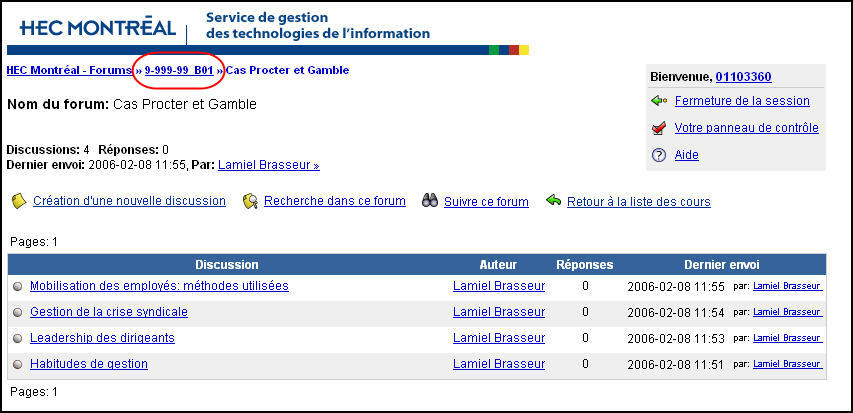
Cliquez sur le CODE
DE VOTRE COURS dans le fil d'Ariane en haut de la page.
Vous accédez alors à nouveau à la liste de vos forums pour
ce cours (ou de ce dossier si vous avez créé des sous-dossiers
dans l'interface d'administration).
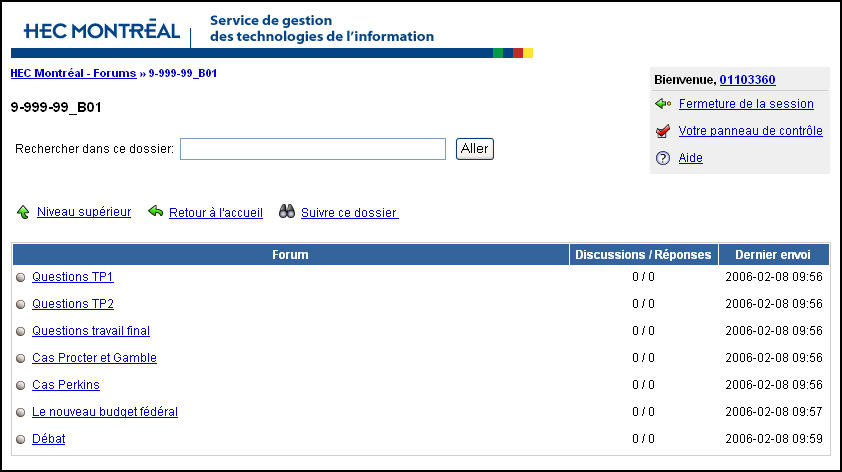
Cliquez à nouveau sur le titre du forum pour
y accéder et y créer de nouvelles discussions.
Les suivis et le panneau de
contrôle vous offrent d'autres options utiles.
Haut de la page
Menu du tutoriel
| 

 LANCER ET ENTRETENIR UNE DISCUSSION
LANCER ET ENTRETENIR UNE DISCUSSION